優れたInstagramプロフィール写真を使用すると、より多くの注目を集めることができます。また、Instagramのプロフィール写真を変更する必要がある場合もあります。しかし、電話やコンピューターでInstagramのプロフィール写真を変更するにはどうすればよいですか?心配しないでください。この投稿はステップバイステップのガイドを提供します。
Instagramでプロフィール写真を変更する方法を学ぶ前に、Instagramのプロフィール写真を作成する方法を学びましょう。 Instagramのスライドショーを作成したい場合は、MiniToolMovieMakerを試してください。
Instagramのプロフィール写真を作成する方法
Postcron ArtStudioは、ソーシャルメディア用の無料のオンライン画像クリエーターであり、Facebook、Twitter、Instagram、Pinterest、Whatsapp、YouTube、LinkedIn、およびGoogleに必要なすべての画像を作成するのに役立ちます。優れたプロフィール写真メーカーであることは間違いありません。それを使ってInstagramのプロフィール写真を作成する方法を見てみましょう。
ステップ1.PostcronArtStudio Webサイトにアクセスし、GoogleまたはFacebookアカウントでログインします。
ステップ2.新しいデザインの作成をクリックします 、Instagramのプロフィール写真をタップします Instagramの画像を作成 一部。
ステップ3.テンプレートをクリックします いずれかを選択して編集をクリックします 引き続きテキストまたは画像を追加します。
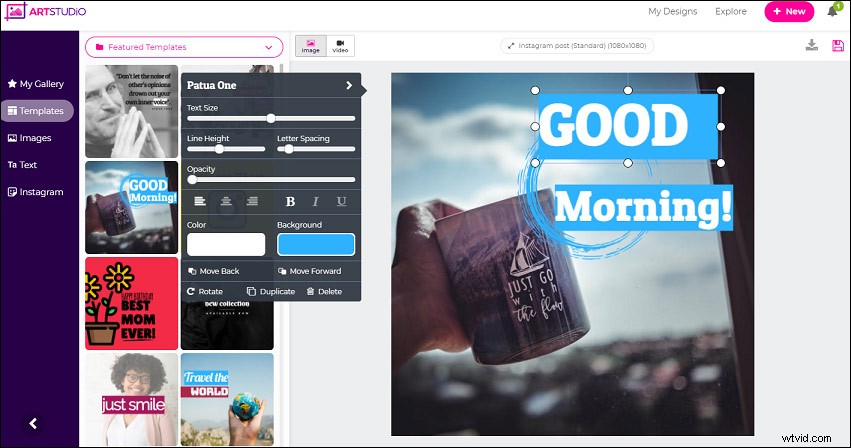
ステップ4.カスタマイズ後、[保存]ボタンをクリックして変更を保存します。
ステップ5.Instagramのプロフィール写真をPNG、JPG、またはPDF形式でダウンロードします。
AndroidとiPhoneでInstagramのプロフィール写真を変更するには?
手順1.携帯電話でInstagramアプリを開き、画面の指示に従ってログインします。
ステップ2.プロフィール写真をクリックするか、プロフィールアイコンをタップして、プロフィールの編集を選択します。 。
ステップ3.プロフィール写真の変更をタップします 現在の画像の下。
ステップ4.Androidユーザーの場合、新しいプロフィール写真を選択します ギャラリーを開いて参照し、ターゲット画像を見つけてから、[次へ]をクリックします 画像を編集します。その後、次へをクリックします 変更を適用します。 InstagramがFacebookアカウントに接続されている場合は、Facebookからインポートをクリックできます。 新しい写真を選択します。現在の画像を削除するには、プロフィール写真を削除をクリックするだけです。 。
ステップ5.iPhoneユーザーの場合、フォームライブラリの選択をクリックできます。 、またはFacebookからインポートを選択します 、Twitterからインポート 、または写真を撮る 新しい画像をアップロードまたは撮影します。新しいプロフィール写真を確認したら、[完了]をタップします 画面の右上隅にあります。
関連記事:Googleプロフィール写真を変更する方法に関する簡単なガイド
コンピューターを使用してInstagramのプロフィール写真を変更する方法
手順1.ブラウザのアドレスバーにwww.instagram.comと入力し、 Enterをタップします キーボードでInstagramをWebブラウザで開きます。ホームページにアクセスするときは、Facebookアカウントでログインするか、アカウントを切り替えてください。
ステップ2.画面の右上隅にあるプロフィール写真アイコンを押してから、プロフィールをタップします 。
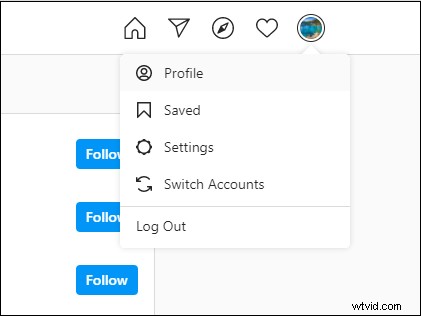
ステップ3.現在のプロフィール写真をクリックして、写真のアップロードを選択します 。
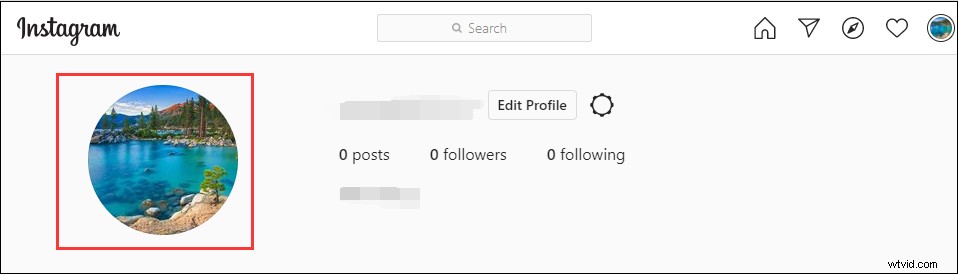
ステップ4.フォルダーを参照し、好きな画像を選択して、開くをクリックします。 写真を新しいプロフィール写真として設定します。 Instagramのプロフィール写真を削除する場合は、プロフィール写真をタップして、現在の写真を削除を選択します。 。
ヒント:または、プロファイルの編集をクリックすることもできます 手順3で、[プロフィール写真の変更]をタップします ユーザー名の下に、新しい画像をアップロードするか、現在のプロフィール画像を削除します。
Instagramでプロフィール写真を変更する手順を確認すると、新しい写真をアップロードしてプロフィール写真として設定するのが簡単になります。さあ、練習する番です。
